Ça pourrait être une voix Démarrer Windows C'est le son le plus courant que l'on entend lors du démarrage d'un ordinateur. Cependant, si vous êtes, comme moi, quelqu'un qui utilise Windows depuis des décennies, alors vous en êtes probablement très ennuyé. Par conséquent, vous voudrez peut-être le changer en définissant l'intro sur votre chanson préférée ou la bande-son du jeu que vous aimez. Alors, passons directement aux étapes. Voici comment modifier le son de démarrage de Windows.
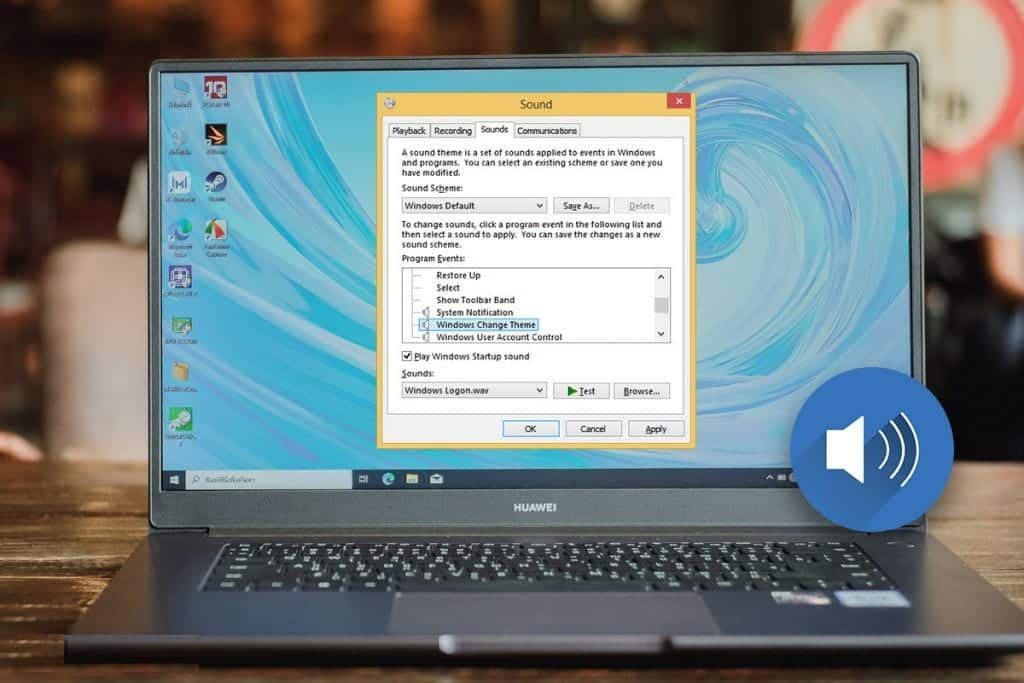
Méthode XNUMX - Utilisez l'éditeur de registre
Étant donné que Microsoft a apporté des modifications structurelles à Windows 8/10, il n'y a pas d'option directe pour modifier le son de démarrage dans les paramètres audio. Cependant, vous pouvez toujours le restaurer avec quelques ajustements et ajustements dans le registre Windows. Si vous n'êtes pas sûr de la Qu'est-ce que le registre Windows Considérez-le comme une énorme base de données de paramètres d'applications et d'appareils, de préférences utilisateur, de configurations de système d'exploitation, etc.
Suivez les étapes.
Allez commencer et trouvez RegEdit. Maintenant, appuyez sur Exécuter comme administrateur (Important).
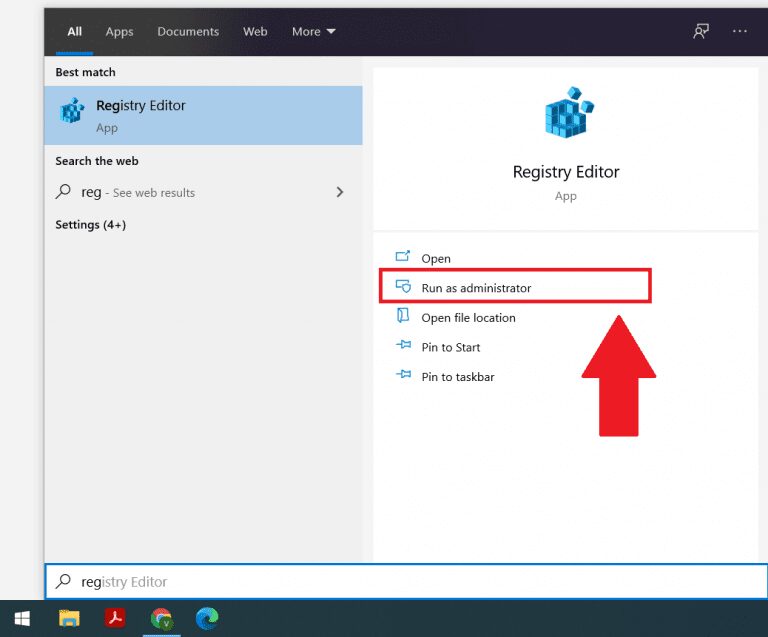
Maintenant, nous allons afficher l'option de connexion Windows et nous déconnecter du menu des étiquettes d'événements. Pour ce faire, passez à:
HKEY_CURRENT_USER -> AppEvents -> EventLabels.
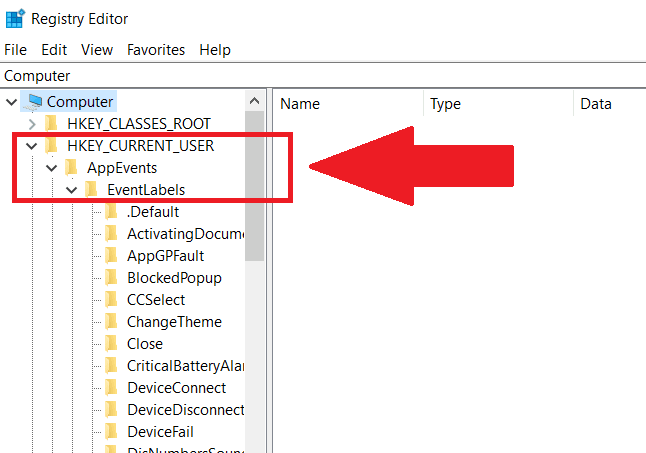
Dans la liste ÉtiquetteÉvénement Faites défiler vers le bas pour trouver deux options. Déconnexion Windows et Connexion Windows.
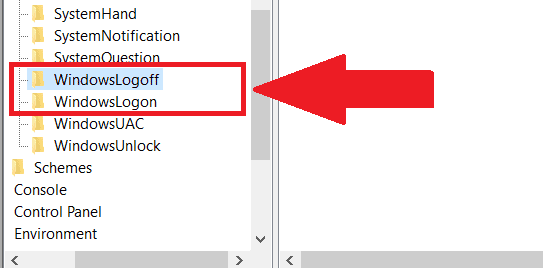
Pour afficher les deux options dans les paramètres audio, nous allons changer de thème. Cliquez sur l'une des options et double-cliquez pour ouvrir ExclureDeCPL.
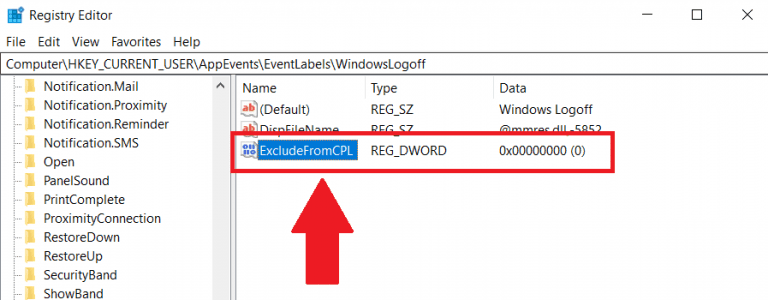
Vous verrez maintenant une boîte de dialogue. Changez les données de valeur de 1 à 0 et appuyez sur Ok. Lorsque vous accédez à l'option Paramètres audio, vous pourrez voir les options WindowLogon et WindowsLogoff.
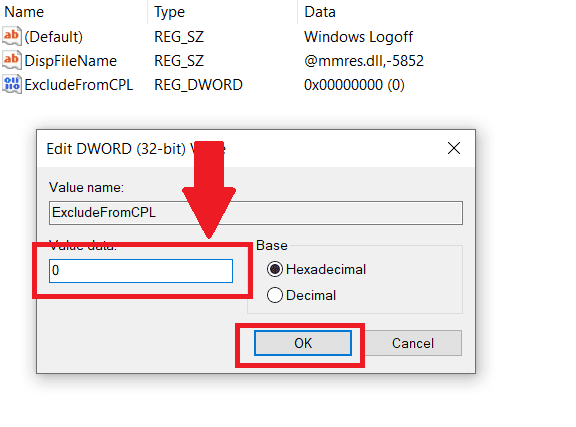
Ensuite, ouvrons les paramètres pour modifier les sons système par défaut. Allez dans le menu Démarrer et recherchez Son. Vous verrez une option Changer les sons du système -Cliquez dessus pour l'ouvrir.
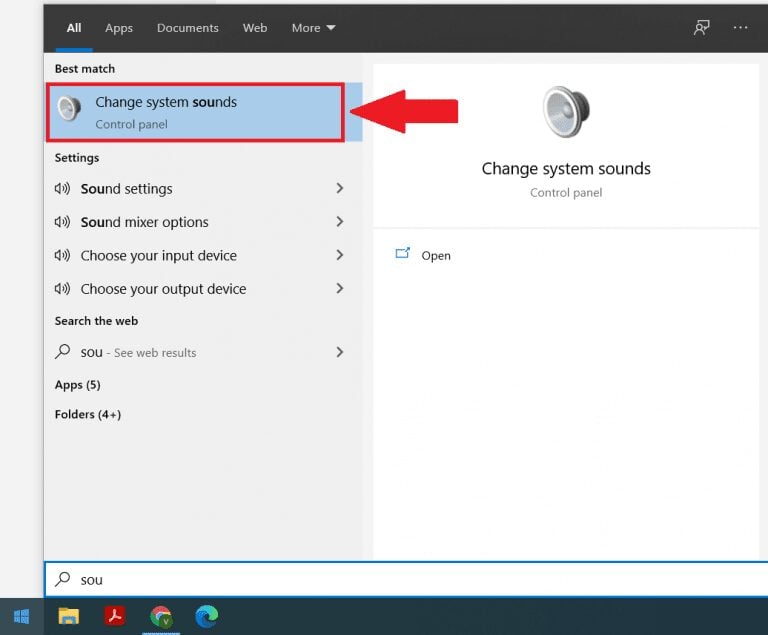
Vous verrez une autre fenêtre contextuelle des paramètres sonores, recherchez Événements du programme. Faites défiler vers le bas et sélectionnez Connexion Windows. Cliquez sur Navigateur et sélectionnez le fichier audio Wav que vous souhaitez remplacer comme tonalité de démarrage de Windows. Si vous avez un fichier MP3, vous l'avez Beaucoup d'options À choisir, ce qui vous permet de convertir facilement MP3 en fichier Wav. Vous pouvez utiliser E Convertisseur en ligne Parce que vous utiliserez principalement votre ordinateur. Après cela, appuyez sur Application , Alors Ok , Et redémarrez le système. c'est tout.
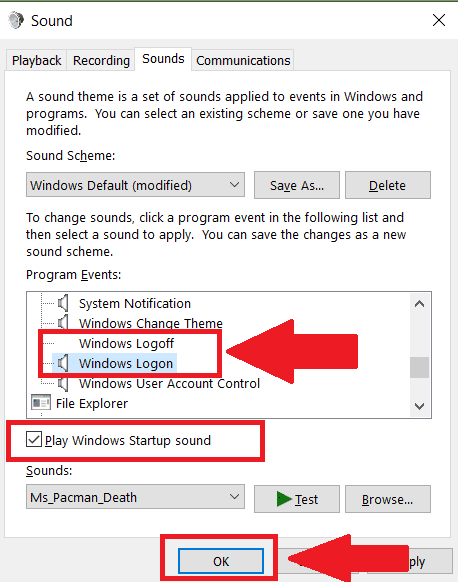
Il n'y a pas de limite à la taille du fichier en tant que telle, j'ai essayé d'utiliser un fichier de 8 Mo. J'ai également essayé un fichier plus long et j'ai pu le lire pendant plus de 8 secondes, mais comme nous obtenons l'écran de connexion à environ 8 secondes, il est préférable de conserver l'audio de 6 à 8 secondes et la taille idéale d'un fichier Wav est inférieure à 1 Mo
Vous pouvez faire de même pour l'option Déconnexion de Windows dans le même menu.
Méthode XNUMX - Utilisez l'application Winaero Tweaker
Si vous faites partie de ceux qui ne veulent pas suivre les étapes fastidieuses de la méthode précédente, il existe également une option plus simple et plus rapide. L'utilisation de l'application Wiinaero Tweaker vous permet de modifier le son de démarrage en un seul clic. Tout ce que vous avez à faire est de télécharger et d'installer l'application et de passer à l'option de son de démarrage dans la barre latérale. Vous avez trois options, vous pouvez soit jouer le son de démarrage actuel, remplacer le son, soit le remettre au son par défaut.
Pour modifier le son de démarrage, appuyez sur Remplacez le son de démarrage.
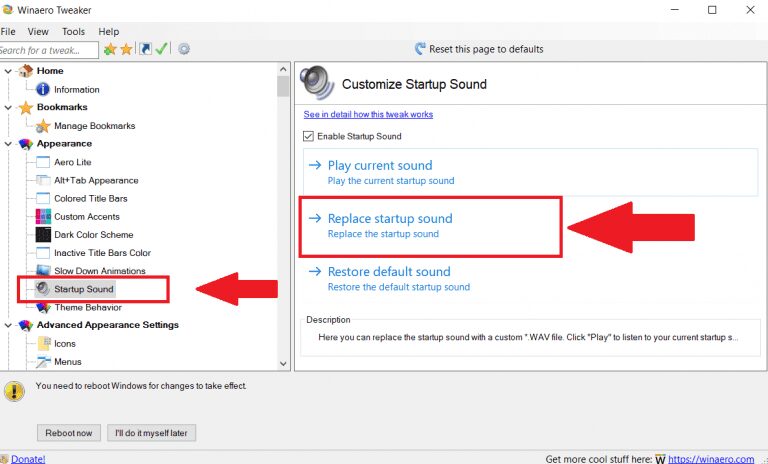
Dans cette étape, accédez à l'emplacement de votre fichier Wav qui, dans mon cas, se trouve sur le bureau. Sélectionnez-le et appuyez sur Ok. Enfin, pour terminer le processus, vous pouvez soit redémarrer le système immédiatement, soit attendre d'entendre les modifications au prochain redémarrage.
Il y a une limitation à cette méthode, elle vous permet uniquement de changer le son de démarrage. Donc, si vous souhaitez également modifier le son de déconnexion, la méthode XNUMX est la meilleure option que vous puissiez obtenir.
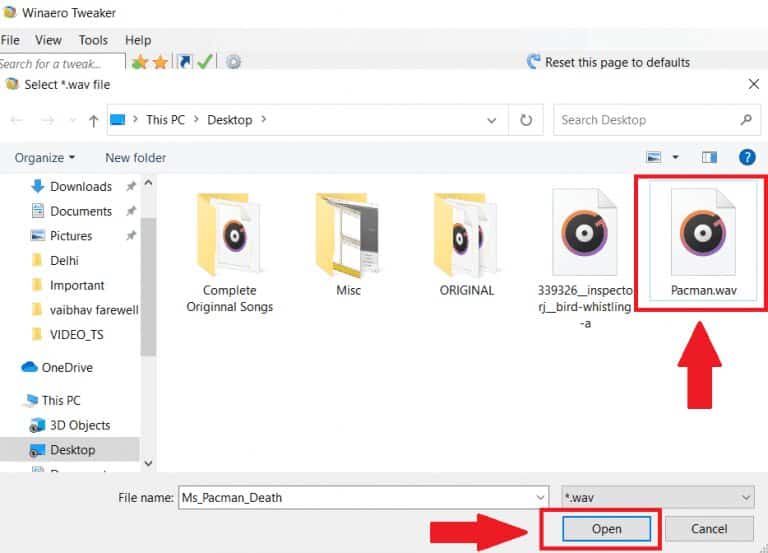
Obtenir Winaero Tweaker
Observations finales
Il s'agissait donc de deux façons simples de changer le ton de démarrage de Windows. Dans mon choix, si vous ne cherchez pas à télécharger et installer des applications supplémentaires, la méthode incluse fonctionne parfaitement. Je sais qu'il y a un peu de modification et d'activation de l'option audio avec l'éditeur de registre Windows, mais une fois que vous activez l'option, changer n'importe quel son devient très facile. Si vous voulez une option simple en un clic, alors Winaero Tweaker C'est la voie à suivre. Il vous permet également d'ajuster Autres fonctionnalités et aspects de Windows.







